集成显卡3D加速怎么开启?
摘要:和独立显卡一样,集成显卡开启3D加速也能在显示3D图像时让图像更加平滑,图像的细节更佳。说得通俗点,也就是画面更加逼真、细腻、流畅。那么,集...
和独立显卡一样,集成显卡开启3D加速也能在显示3D图像时让图像更加平滑,图像的细节更佳。说得通俗点,也就是画面更加逼真、细腻、流畅。那么,集成显卡怎样开启3D加速功能呢?
1、在桌面空白处右击鼠标,在弹出的菜单中选择“个性化”。

2、在打开的窗口中点击“显示”。

3、点击“更改显示器设置”。

4、点击“高级设置”。

5、切换到“英特尔核心显卡控制面板”选项卡。
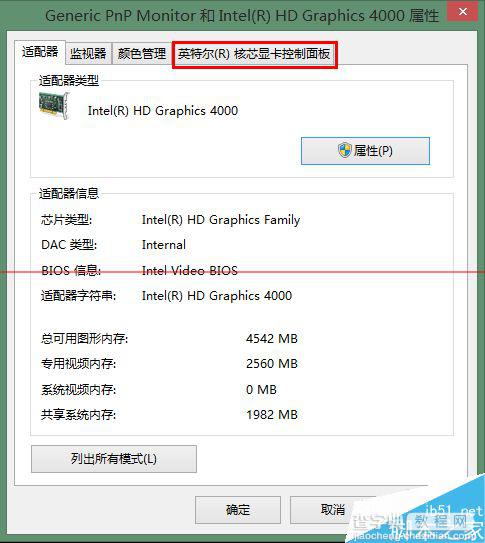
6、点击“图形属性”按钮。
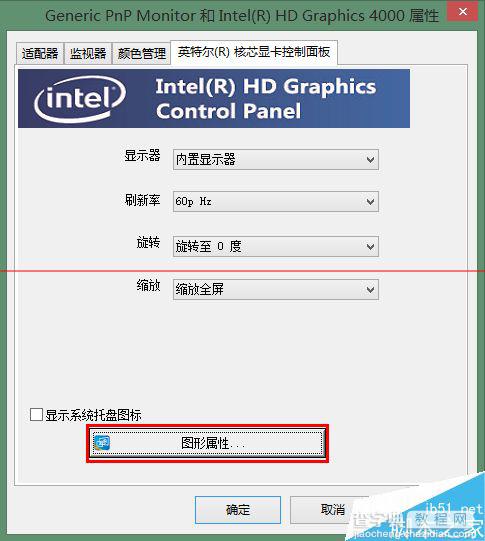
7、在英特尔核芯显卡控制面板中点击3D。

8、最后,打开应用程序最佳模式,然后根据自己对图像的要求选择质量优先、性能优先还是平衡。
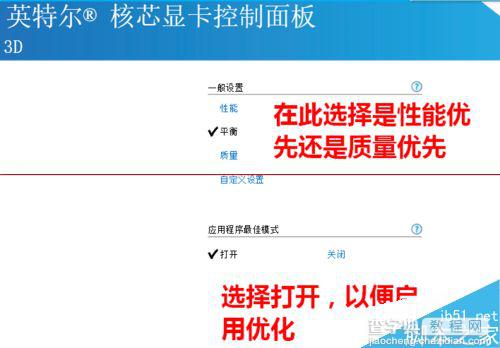
注意事项:
1、你的显卡需要支持3D加速功能。
2、要进行以上设置,需要安装相应的显卡驱动程序。
【集成显卡3D加速怎么开启?】相关文章:
★ 如何屏蔽集成显卡
